Wenn wir Server und Client-Computer an einem beliebigen Ort verwalten, sind die Ereignisse, die das System selbst erstellt, sowie die installierten Anwendungen und die Aufgaben, die jeder Benutzer ausführt, eine der praktischsten und nützlichsten Funktionen. Dies ist nützlich für Support-, Audit- und Kontrollaufgaben. Um diese Art von Registern oder Ereignissen besser verwalten zu können, ist in Linux ein Tool namens logrotate integriert, mit dem sich Protokolldateien drehen, komprimieren, entfernen und automatisch senden lassen , was administrative Aufgaben erleichtert.
TechnoWikis erklärt, wie man logrotate unter Linux installiert und benutzt.
Es können beliebig viele Konfigurationsdateien in der logrotate-Befehlszeile vorhanden sein. Es ist jedoch normal, eine einzelne Konfigurationsdatei zu verwenden, in der alle anderen zu analysierenden Konfigurationsdateien enthalten sind. Wenn in der Befehlszeile keine Argumente angegeben werden, druckt logrotate die Copyright-Version und -Informationen zusammen mit einer kurzen Zusammenfassung ihrer Verwendung aus.
- Starten Sie eine neue Protokolldatei nach einem Zeitplan, z. B. täglich, wöchentlich oder monatlich.
- Komprimieren Sie alte Protokolldateien, um Speicherplatz auf der Festplatte zu sparen.
- Schneiden Sie alte Dateien so, dass Sie nur eine bestimmte Anzahl alter Datensätze behalten.
- Benennen Sie alte Protokolldateien mit einem Datumsstempel um, damit Sie wissen, wo Sie nach älteren Datensätzen suchen müssen.
- Befehle ausführen, bevor oder nachdem ein Datensatzsatz gedreht wurde.
1. Installieren Sie logrotate in Ubuntu Linux
Standardmäßig ist logrotate im System vorinstalliert, in diesem Fall Ubuntu 18, aber wenn nicht, können wir es mit dem folgenden Befehl installieren:
sudo apt install logrotate -y
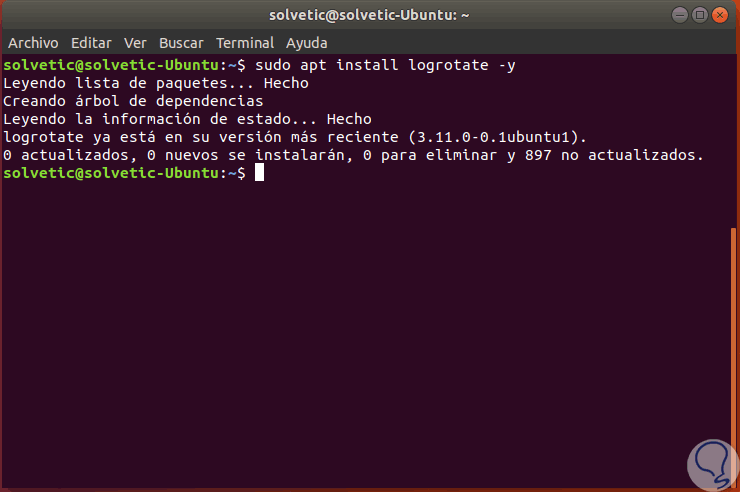
Sobald logrotate in Ubuntu 18 installiert wurde, kann die logrotate-Version mit dem folgenden Befehl überprüft werden:
sudo logrotate
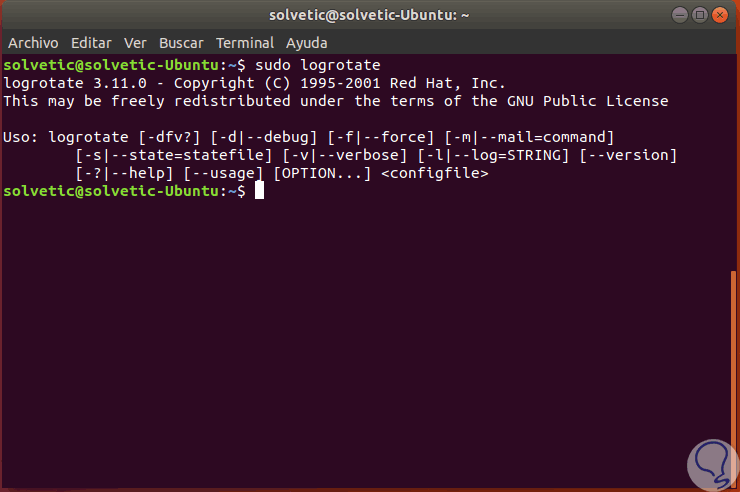
2. Konfigurieren Sie logrotate in Ubuntu Linux
Standardmäßig lautet die Hauptkonfigurationsdatei für logrotate “logrotate.conf”, die sich im Verzeichnis /etc/logrotate.conf befindet. Andere Konfigurationsdateien sind in /etc/logrotate.d verfügbar und können mit dem folgenden Befehl aufgelistet werden:
sudo ls /etc/logrotate.d
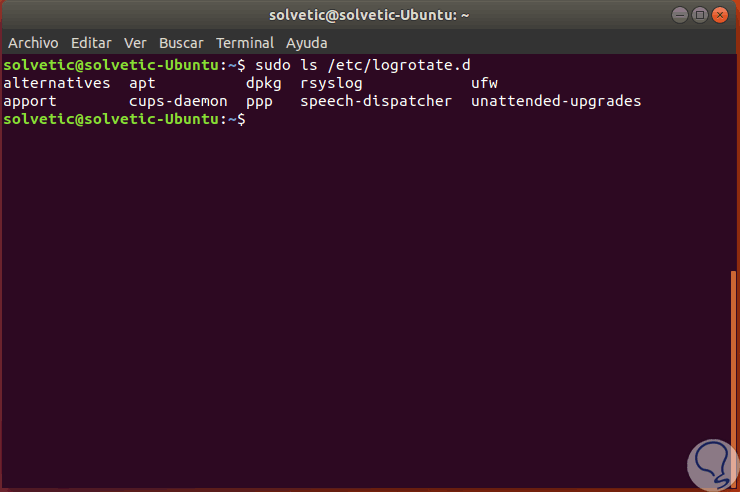
Sie können den Inhalt der Haupt-Logrotate-Konfigurationsdatei anzeigen, indem Sie eine der folgenden Optionen ausführen:
cat /etc/logrotate.conf nano /etc/logrotate.conf
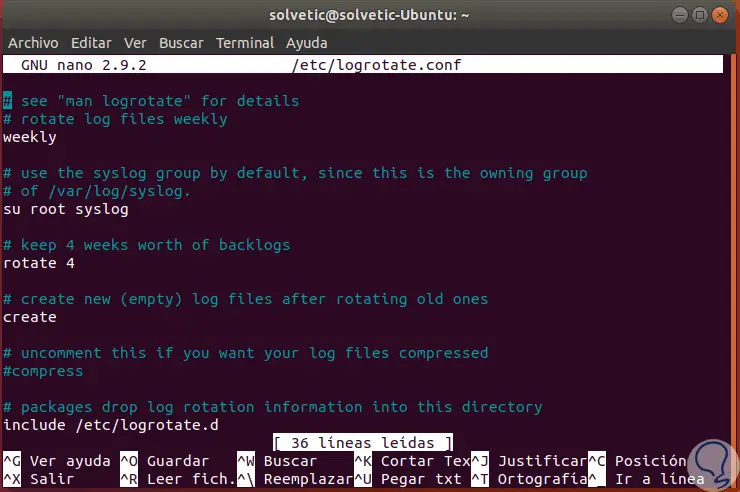
Die wichtigsten Optionen in dieser Datei sind:
wöchentlich (wöchentlich)
Ihr Root-Syslog
drehen 4
schaffen
komprimieren
einschließen
missingok
notificationempty
Standardmäßig wird logrotate täglich ausgeführt, indem das Shell-Skript /etc/cron.daily/logrotate ausgeführt wird. Sie können die Apache-Logrotation verwenden, indem Sie den folgenden Befehl ausführen:
sudo logrotate -d /etc/logrotate.d/apache2
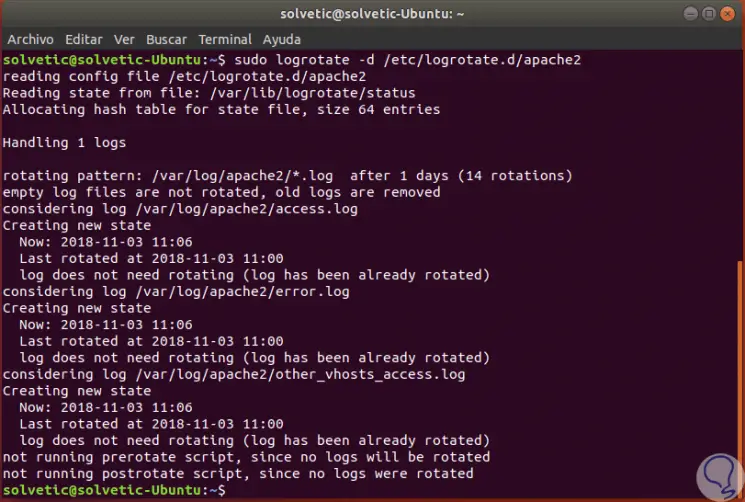
Standardmäßig wird logrotate als täglicher Cron-Job ausgeführt. Jede Datei in /etc/logrotate.d wird verwendet, um zusätzliche Konfigurationen hinzuzufügen oder die Standardeinstellungen für bestimmte Dateien zu überschreiben. In dem Ordner wird auch die logrotate-Konfiguration eines installierten Pakets gespeichert, das eine Registrierungsrotation benötigt Inhalt:
ls -l /etc/logrotate.d
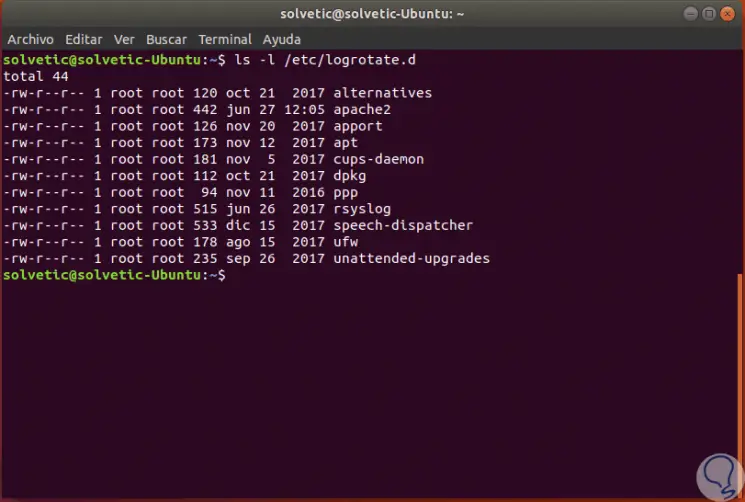
Einige der mit logrotate zu verwendenden Parameter sind:
-d, --debug
-f, --force
-m, --mail <Befehl>
-s, --state <statefile>
--verwenden
-?, --hilfe
-v, --verbose
Wir haben also gesehen, wie man mit logrotate Ereignisse in Ubuntu Linux auf praktische Weise verwaltet und verwaltet.